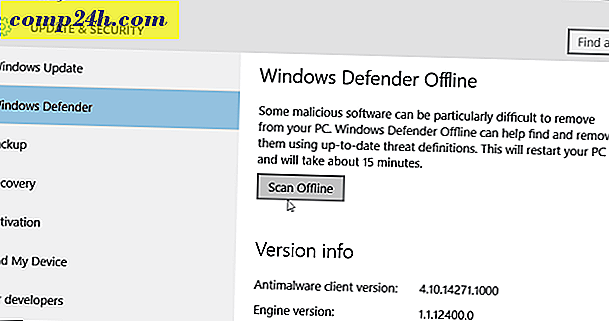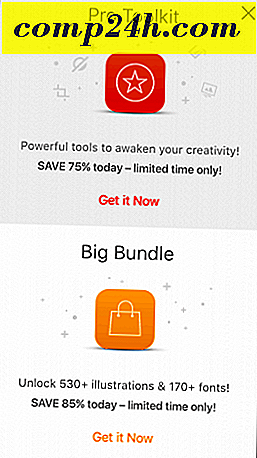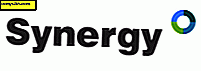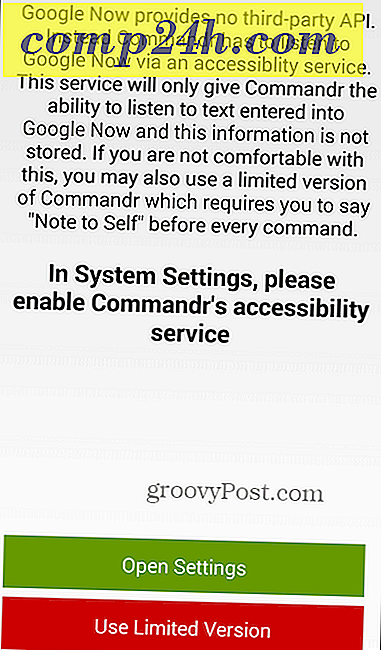Jak osadzić dokument PowerPoint lub Excel na stronie internetowej za pośrednictwem usługi SkyDrive
 Microsoft Office został niedawno przeniesiony do chmur, a jeśli jeszcze nie zacząłeś używać SkyDrive i Office Live Web Apps, oto kolejny dobry powód, aby zacząć. Za pomocą SkyDrive można osadzać prezentacje PowerPoint i arkusze kalkulacyjne Excel na dowolnej stronie internetowej lub blogu. W ten sposób czytelnicy mogą przeglądać całe prezentacje PowerPoint lub arkusze kalkulacyjne Excel w ramce iFrame lub w przeglądarce internetowej bez pobierania programu PowerPoint Viewer. Działa na wszystkich platformach i przeglądarkach i jest świetnym sposobem na udostępnienie prezentacji PowerPoint wszystkim. Oto przykład:
Microsoft Office został niedawno przeniesiony do chmur, a jeśli jeszcze nie zacząłeś używać SkyDrive i Office Live Web Apps, oto kolejny dobry powód, aby zacząć. Za pomocą SkyDrive można osadzać prezentacje PowerPoint i arkusze kalkulacyjne Excel na dowolnej stronie internetowej lub blogu. W ten sposób czytelnicy mogą przeglądać całe prezentacje PowerPoint lub arkusze kalkulacyjne Excel w ramce iFrame lub w przeglądarce internetowej bez pobierania programu PowerPoint Viewer. Działa na wszystkich platformach i przeglądarkach i jest świetnym sposobem na udostępnienie prezentacji PowerPoint wszystkim. Oto przykład:
">
Spójrzmy szybko na proces:
Krok 1
Zaloguj się na http://office.live.com/ przy użyciu swojego identyfikatora Windows Live ID.

Krok 2
Kliknij Dodaj pliki, aby przesłać plik PPT lub XLS. Lub utwórz nowy od podstaw, klikając odpowiedni typ dokumentu po prawej stronie.

Krok 3
Wybierz istniejący folder udostępniony wszystkim lub kliknij opcję Nowy folder, jeśli nie masz folderu publicznego.

Krok 4
Nazwij swój folder. Obok Udostępnij, kliknij Zmień .

Krok 5
Przeciągnij suwak do pozycji Wszyscy (publiczny) . Kliknij Dalej .

Krok 6
Przeciągnij i upuść plik PPT lub XLS, który chcesz przesłać i osadzić, lub kliknij Wybierz dokumenty z komputera, aby go przejrzeć.

Krok 7
Kliknij Kontynuuj .

Krok 8
Kliknij Więcej obok przesłanego pliku. Kliknij Udostępnij i wybierz Umieść .

Krok 9
Skopiuj kod HTML.

Krok 10
Wklej kod HTML HTML do źródła swojego bloga. Upewnij się, że jesteś w trybie źródłowym lub trybie HTML.

I jesteś skończony. Dopóki Twój blog lub strona internetowa obsługuje elementy iframe, czytelnicy powinni mieć teraz możliwość przeglądania prezentacji PowerPoint lub arkusza kalkulacyjnego Excel w całej okazałości przy użyciu aplikacji Office Web Apps.

Aby przesłać i osadzić arkusz kalkulacyjny, wykonaj dokładnie te same czynności, co powyżej, z wyjątkiem plików XLS lub XLSX. I to wszystko, co do tego należy!